Bagaimana Cara Mencatat Transaksi Tarik Tunai saat Shift Aktif ?
Transaksi tarik tunai adalah layanan di mana pembeli menukarkan saldo yang ada di rekening atau e-walletnya dengan uang tunai melalui penjual. Dalam proses ini, pembeli mentransfer sejumlah uang ke rekening atau e-wallet penjual, kemudian penjual menyerahkan uang tunai dalam jumlah yang sesuai. Biasanya, penjual juga menambahkan biaya jasa atas layanan tarik tunai ini.
Contoh Transaksi Tarik Tunai :
Karisa sebagai pembeli ingin menukarkan saldo sejumlah Rp100.000 yang ada di rekening atau e-walletnya dengan uang tunai melalui penjual di “Toko Serba Ada”.
- Penjual mengambil uang tunai dari cash drawer (laci kasir) dan menyerahkan Rp100.000 kepada Karisa.
- Karisa (pembeli) kemudian mentransfer sejumlah Rp102.000 ke rekening atau e-wallet penjual, yang terdiri dari:
- Rp100.000 sebagai nominal tarik tunai.
- Rp2.000 sebagai biaya jasa atas layanan tarik tunai yang telah disepakati.
Berikut ini adalah cara mudah untuk mencatat transaksi tarik tunai dengan kondisi shift aktif melalui aplikasi Kasir Pintar :
1. Menambahkan Metode Pembayaran Custom “Tarik Tunai”
Langkah pertama, tambahkan metode pembayaran kustom yang ingin Anda gunakan dalam transaksi, misalnya metode “Tarik Tunai”. Dengan menambahkan metode pembayaran ini, Anda dapat memilihnya saat melakukan transaksi, sehingga metode pembayaran akan tercatat secara otomatis di laporan.
Untuk melihat panduan selengkapnya, silakan klik tautan berikut: Cara Menambah Metode Pembayaran Custom.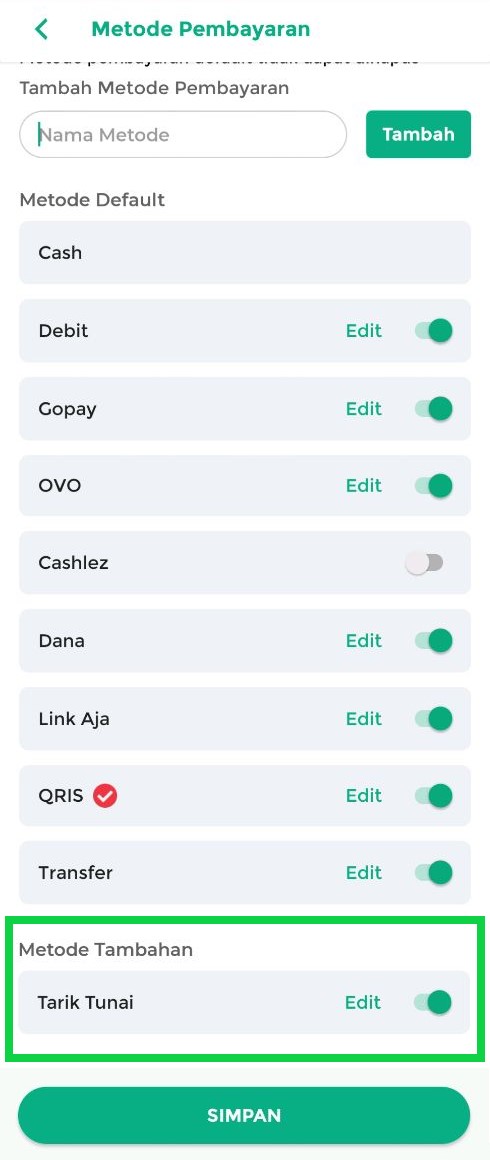
2. Mencatat Transaksi Tarik Tunai Melalui Fitur Transaksi Tambahan
Setelah metode pembayaran “Tarik Tunai” ditambahkan, Anda dapat mencatat transaksi tarik tunai yang dilakukan pembeli melalui fitur “Transaksi Tambahan” di aplikasi Kasir Pintar.
Pastikan shift telah dimulai agar pemasukan dan pengeluaran kas tercatat di sistem. Jika Anda belum memulai shift, silakan ikuti panduan Cara Memulai Shift.
Setelah shift dimulai, ikuti langkah-langkah berikut untuk mencatat transaksi tarik tunai:
- Buka menu Transaksi Penjualan di sidebar aplikasi.
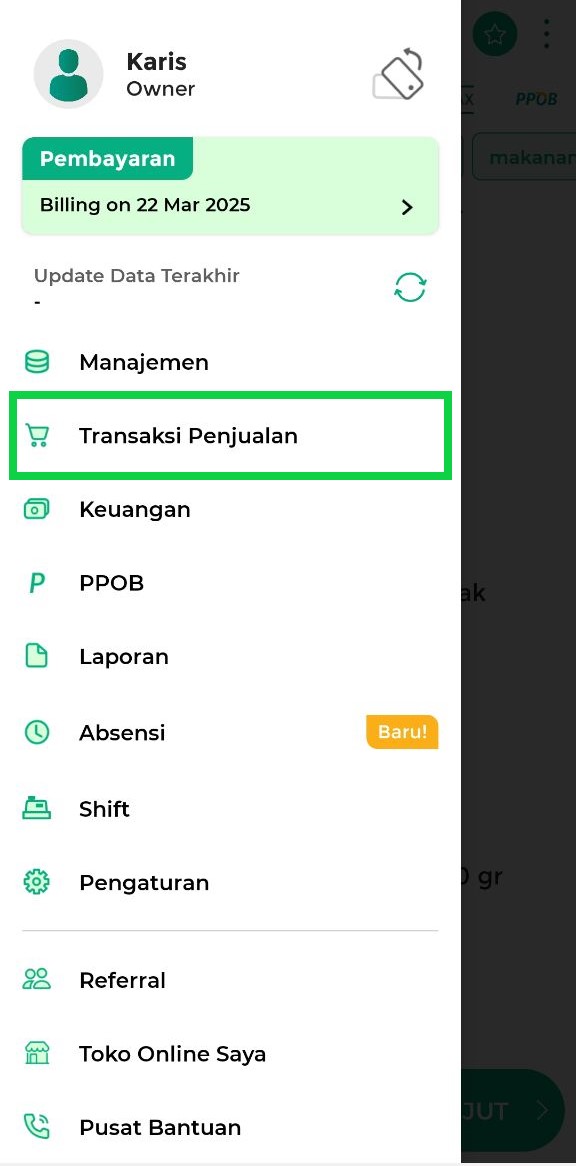
- Di halaman “Transaksi”, klik ikon (+) untuk mencatat transaksi tarik tunai melalui fitur Transaksi Tambahan.
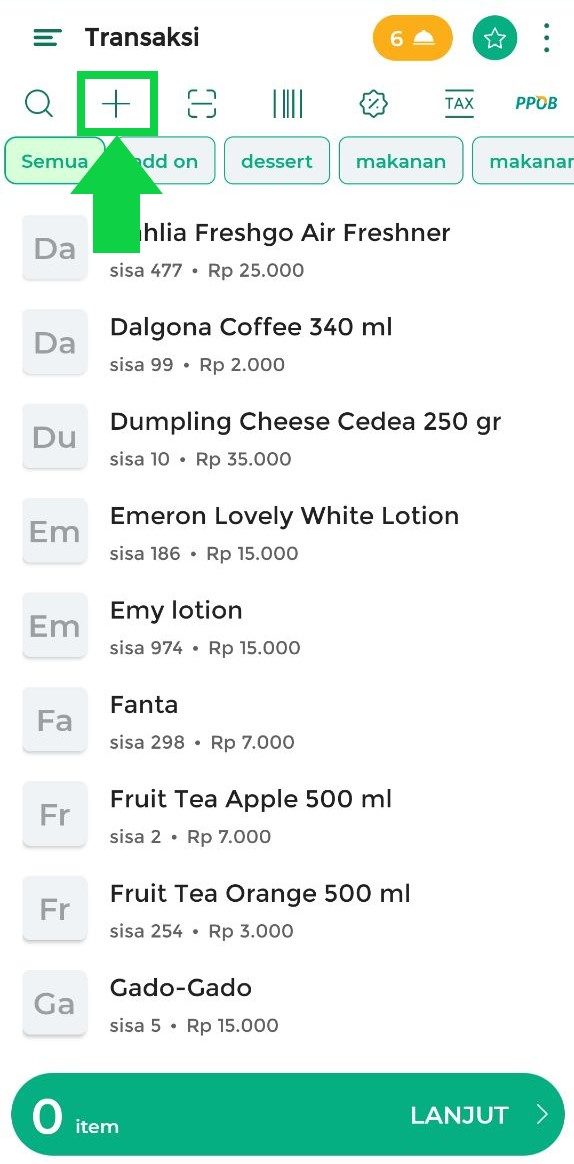
- Isi detail transaksi tarik tunai, seperti berikut:
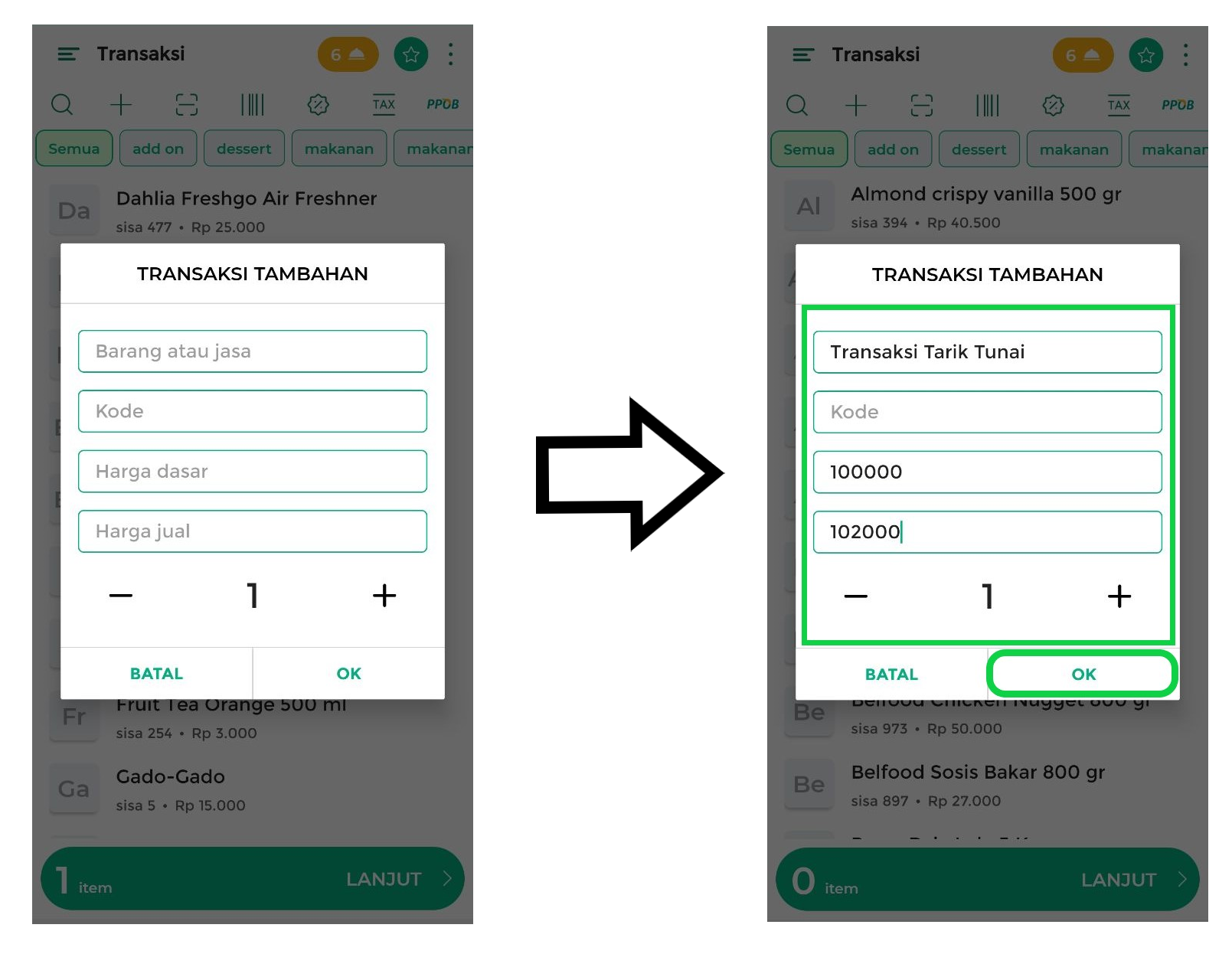
- Nama Barang atau Jasa: Masukkan nama transaksi yang dilakukan, misalnya “Transaksi Tarik Tunai”.
- Kode Barang atau Jasa: Masukkan kode transaksi jika tersedia. Kolom ini bersifat opsional dan dapat dikosongi jika tidak diperlukan.
- Harga Dasar: Masukkan jumlah uang tunai yang diberikan ke pembeli sebelum dikenakan biaya jasa (nominal tarik tunai).
Pada contoh ini, diisi dengan nominal Rp100.000.
- Harga Jual: Masukkan total yang harus dibayarkan pembeli (nominal tarik tunai + biaya jasa).
Pada contoh ini, diisi dengan total Rp102.000 (Rp100.000 + Rp2.000). - Jumlah Barang atau Jasa: Masukkan berapa kali transaksi tarik tunai dilakukan.
Jika layanan tarik tunai dilakukan satu kali, maka Anda dapat mengisinya dengan angka 1.
Jika terdapat lebih dari satu transaksi tarik tunai dalam satu pencatatan, sesuaikan jumlahnya sesuai dengan transaksi yang terjadi.
- Nama Barang atau Jasa: Masukkan nama transaksi yang dilakukan, misalnya “Transaksi Tarik Tunai”.
- Setelah data transaksi tarik tunai diisi, klik OK untuk menyimpan.
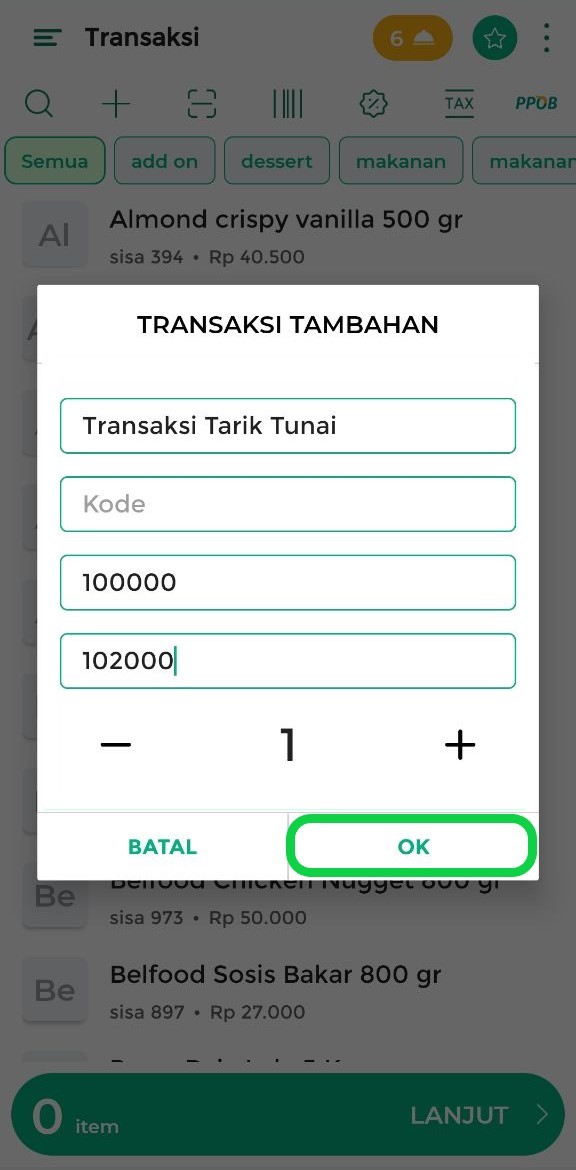
- Jika pembeli juga ingin membeli barang atau jasa lainnya, catat transaksi tersebut seperti biasa sebelum melanjutkan ke pembayaran. Namun, jika pembeli hanya melakukan transaksi tarik tunai, Anda dapat langsung klik tombol Lanjut untuk menuju halaman pembayaran.
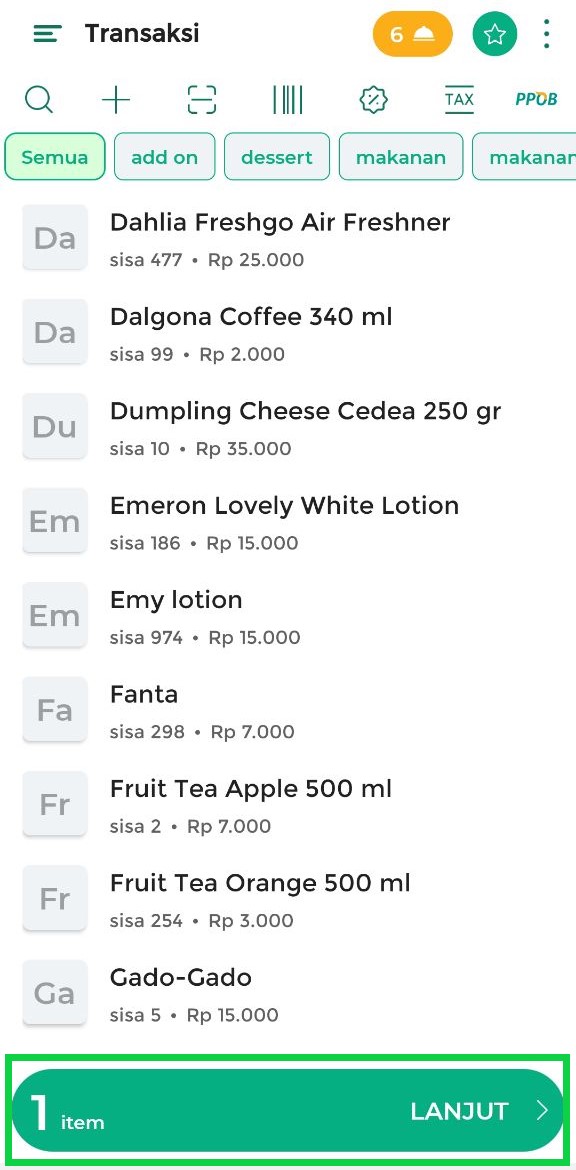
- Periksa kembali daftar barang atau jasa yang ditransaksikan, lalu klik tombol Bayar untuk melanjutkan ke proses pembayaran.
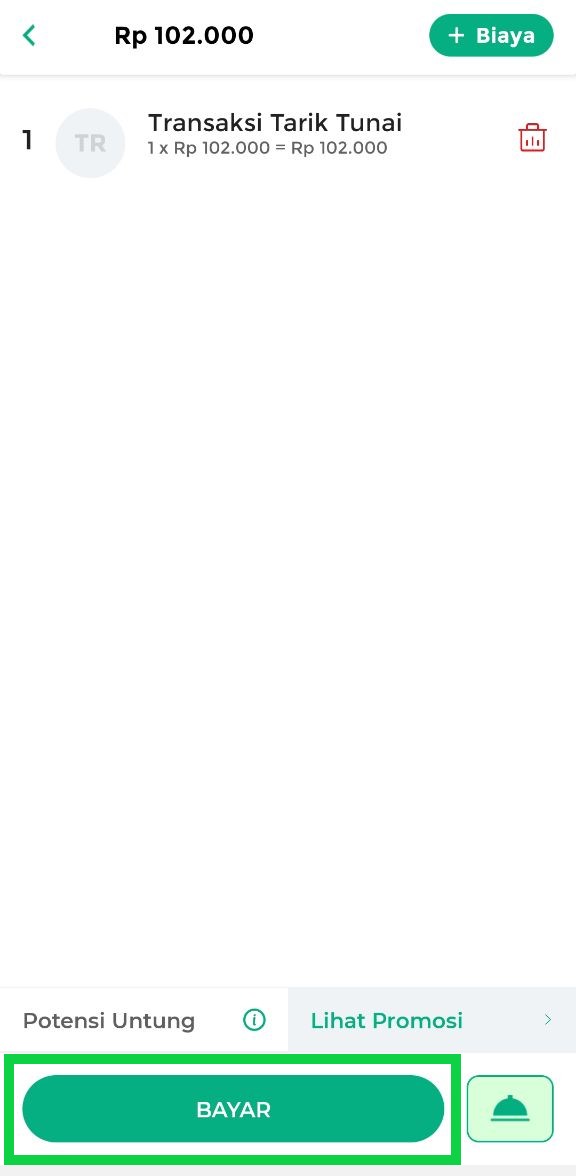
- Masukkan nominal yang dibayarkan oleh pembeli dan lengkapi informasi tambahan jika diperlukan, seperti Nama pelanggan, No. meja, Keterangan struk, Diskon, atau Pajak (Jika diperlukan).
Dalam contoh ini, penjual “Toko Serba Ada” mencatat nama pelanggan yang melakukan transaksi tarik tunai dan mengubah metode pembayaran menjadi “Tarik Tunai”, sesuai dengan pembayaran transaksi yang dilakukan oleh pembeli. Hal ini memastikan bahwa transaksi tercatat dengan benar sesuai metode pembayaran yang digunakan.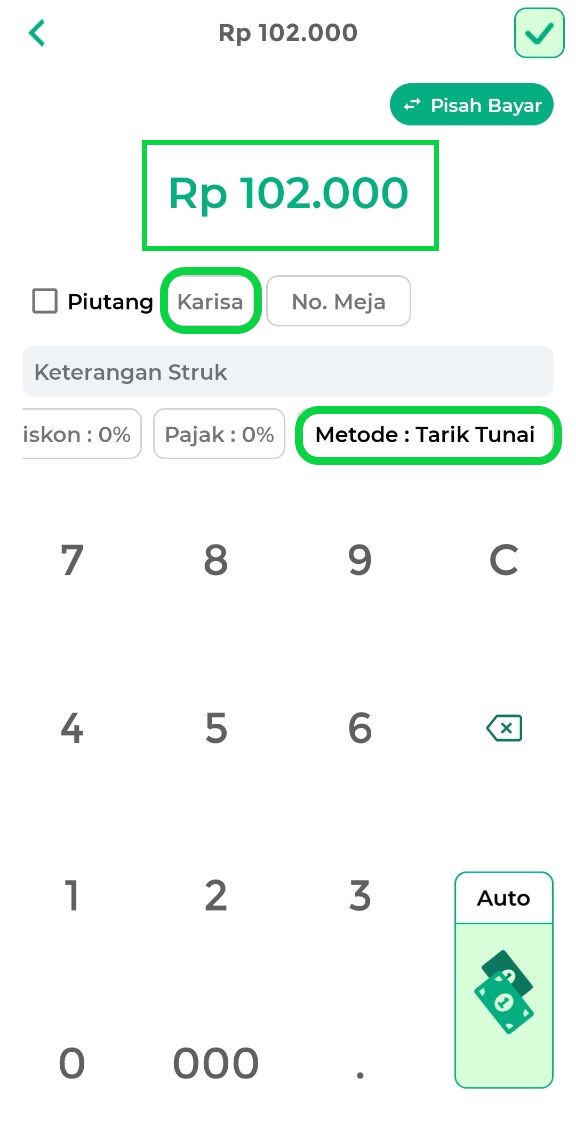
- Klik ikon centang di pojok kanan atas untuk menyelesaikan transaksi.
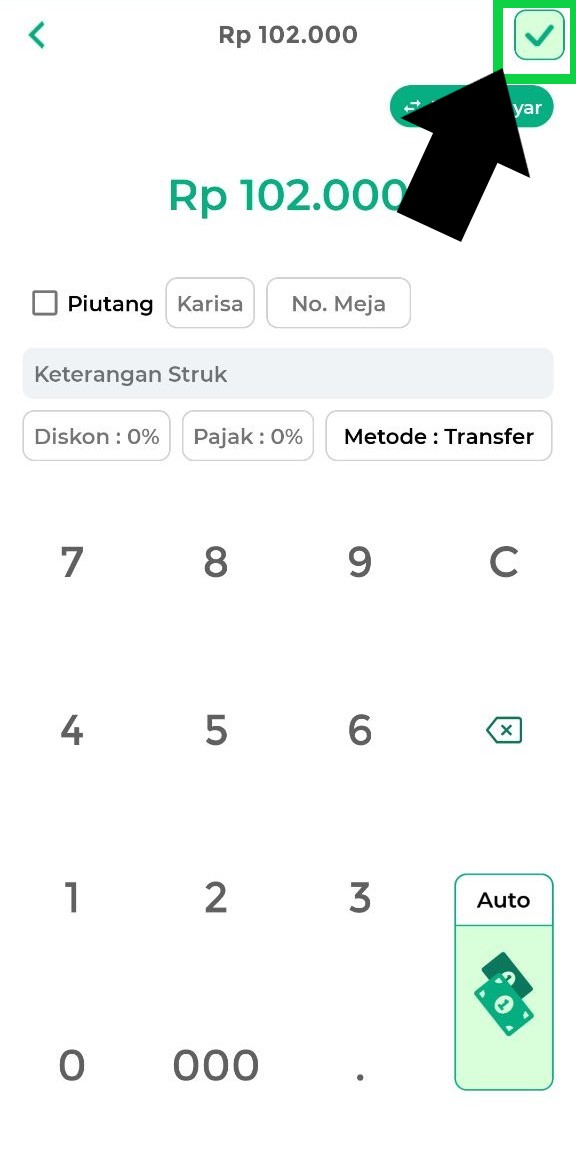
- Transaksi tarik tunai telah berhasil dicatat.
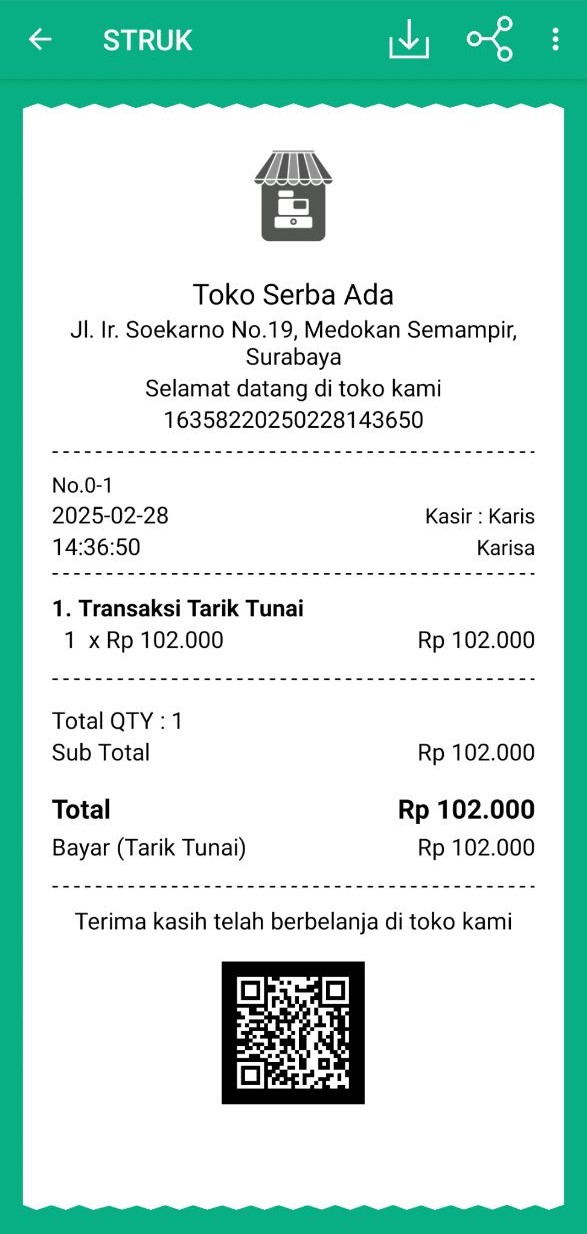
3. Mencatat Pengeluaran dari Cashdrawer Melalui Fitur Shift
Setelah mencatat transaksi tarik tunai, pastikan Anda juga mencatat pengeluaran uang dari cash drawer yang telah diberikan kepada pembeli. Langkah ini penting untuk memastikan bahwa setiap pengeluaran kas di toko Anda tercatat dengan baik di laporan shift dan keuangan.
Contoh transaksi tarik tunai di panduan ini, penjual mengambil uang sejumlah Rp100.000 sesuai dengan nominal tarik tunai yang diinginkan oleh pembeli.
Untuk mencatat pengeluaran kas dari cash drawer saat shift aktif, ikuti langkah berikut:
- Pilih menu Shift di sidebar aplikasi.
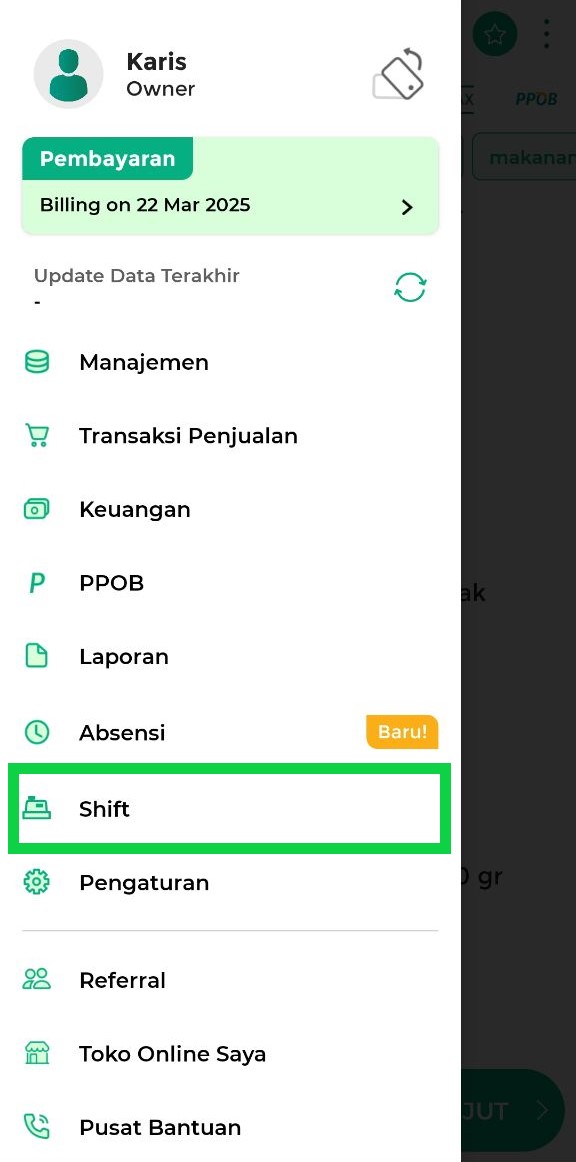
- Pastikan shift sedang aktif, lalu klik tombol Rekap.
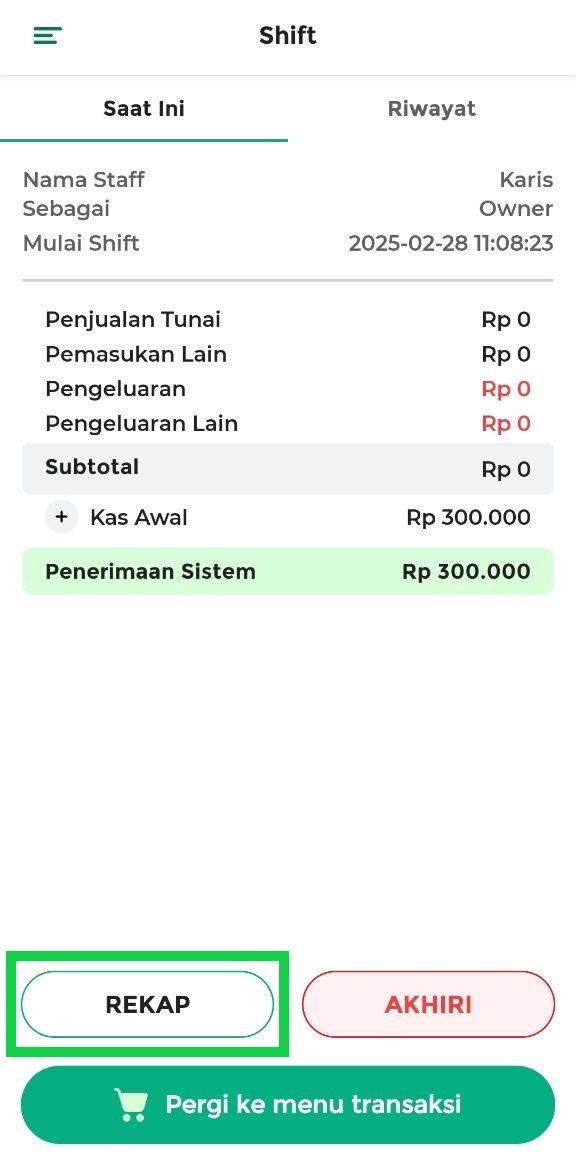
- Klik tombol Tambah Catatan Singkat untuk mencatat pemasukan atau pengeluaran kas selama shift berlangsung.
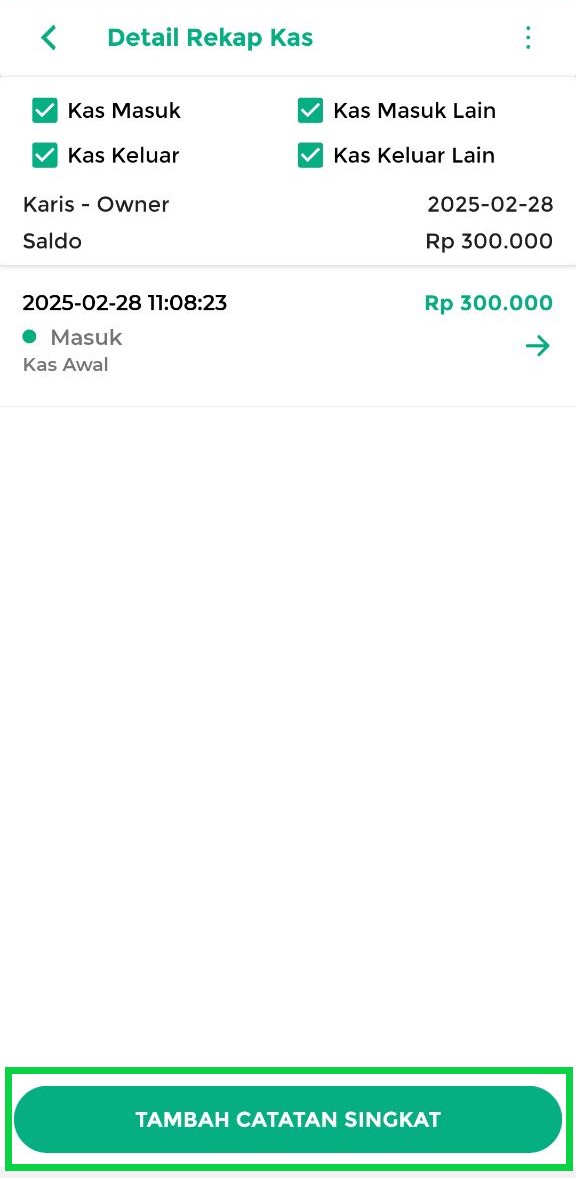
- Pada pop up “Tambah Rekap”, isi data berikut :
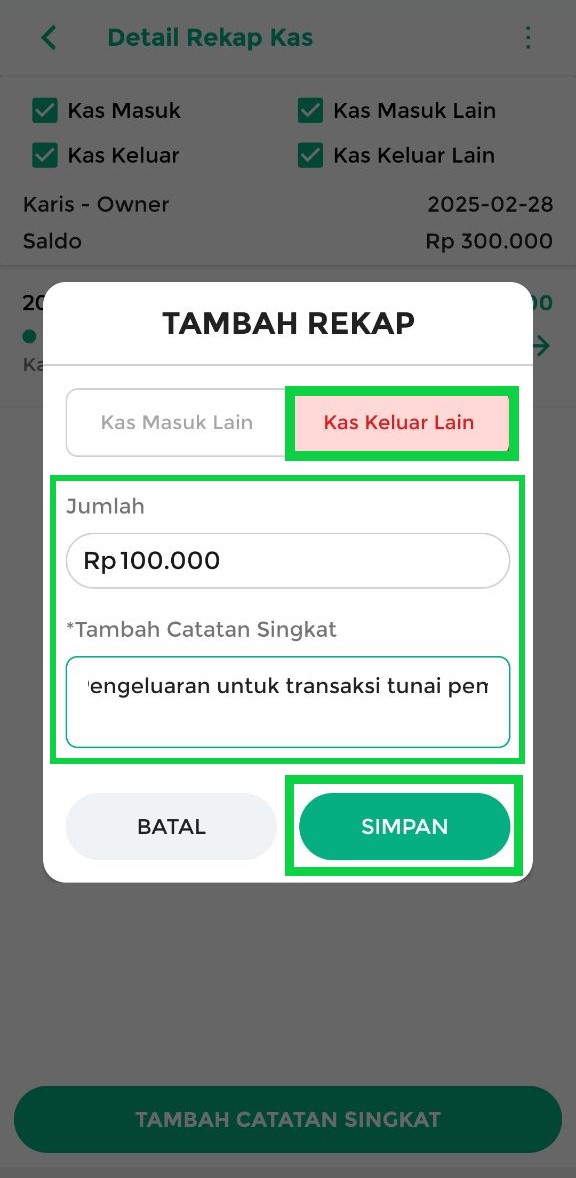
- Kategori Kas: Pilih “Kas Keluar Lain” untuk mencatat uang yang diambil dari cashdrawer untuk keperluan tarik tunai.
- Jumlah Kas: Masukkan nominal uang yang diambil dari cash drawer.
Pada contoh ini, diisi dengan nominal Rp100.000, jumlah uang tunai yang diberikan kepada pembeli (nominal tarik tunai). - Tambah Catatan Singkat: Berikan keterangan yang informatif mengenai pengeluaran ini.
Anda dapat mengisinya dengan keterangan “Pengeluaran untuk transaksi tarik tunai”.
- Kategori Kas: Pilih “Kas Keluar Lain” untuk mencatat uang yang diambil dari cashdrawer untuk keperluan tarik tunai.
- Setelah semua data diisi, klik tombol Simpan.
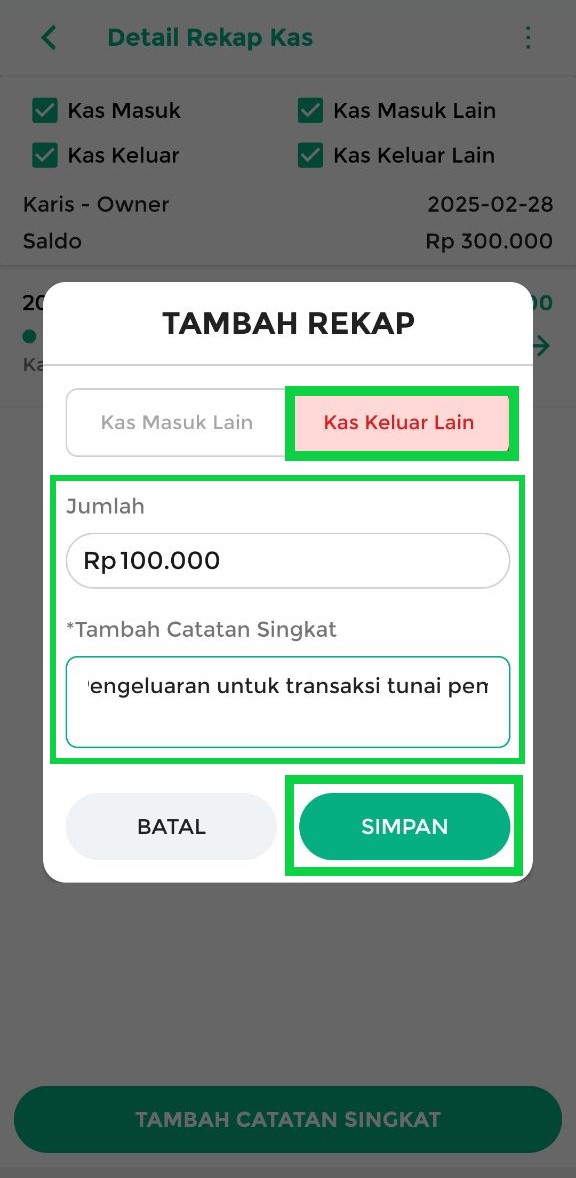
- Pengeluaran kas akan tercatat di shift yang sedang aktif sebagai “Kas Keluar Lain / Pengeluaran Lain”.
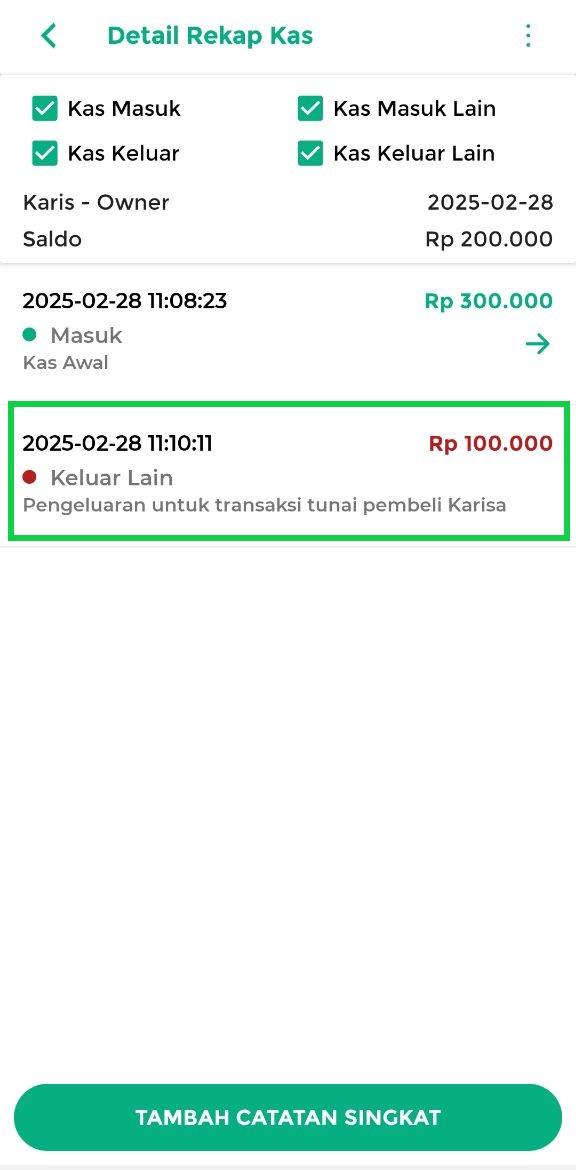
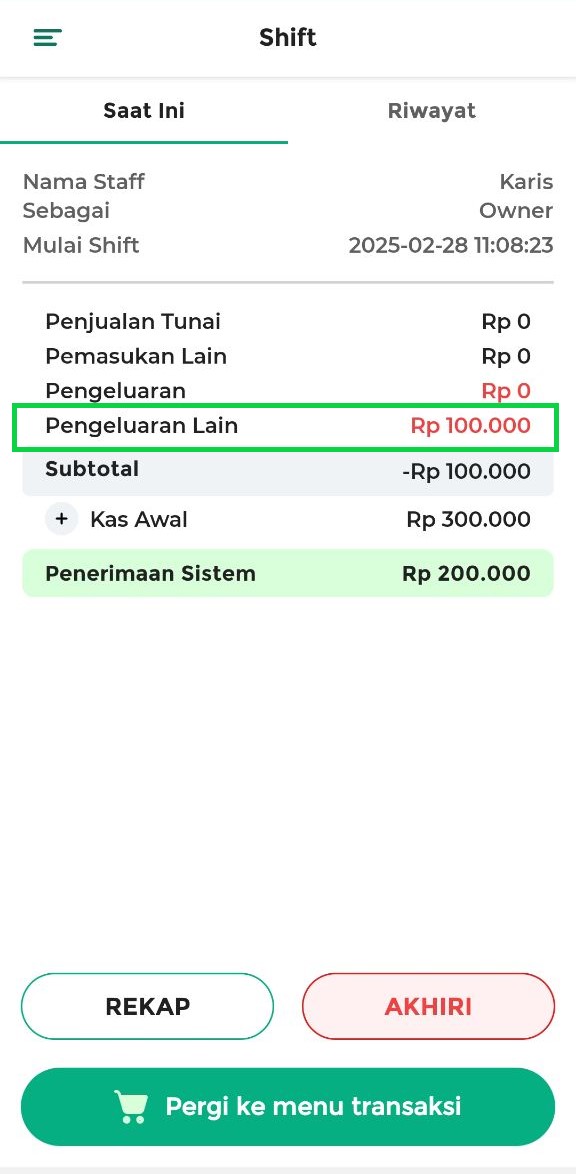
Dengan mengikuti langkah-langkah di atas, Anda dapat mencatat transaksi tarik tunai dengan mudah saat shift aktif. Hal ini memastikan bahwa setiap pemasukan dan pengeluaran kas tercatat di sistem, sehingga laporan keuangan toko tetap transparan dan terorganisir.
Selamat Mencoba!